Как создать обсуждение в группе ВК: обновленная инструкция
Как создать обсуждение в группе ВК: обновленная инструкция
Каждый админ, стремящийся привести свое сообщество к процветанию, обязан знать, как создать обсуждение в группе ВК. Это полезный инструмент продвижения, повышения активности подписчиков, донесения информации и выяснения мнений аудитории по самым разным вопросам.
Если объяснить максимально просто, обсуждение — это отдельная тема внутри группы ВК, вынесенная на суд зрителей. Часто она включает голосования, спорные моменты, обмены мнениями. Это идеальный инструмент для получения обратной связи владельца группы с ее участниками или подписчиками. Он обеспечивает необходимое взаимодействие публики между собой, позволяет проводить анализ функционирования площадки, получать важную статистику. Кроме опросов, в обсуждениях удобно публиковать статичную информацию, посвященную работе группы, например, цены на товар (но не забывайте удалять ненужные товары), данные о местоположении офиса, способы связи с колл-центром и т.д.
В этой статье мы подробно рассмотрим, как создать обсуждение в группе ВКонтакте с компьютера и телефона, а также затронем все вопросы, которые могут возникнуть в ходе работы с данной функцией. Итак, начнем с инструкции для пользователей, которые сидят в ВК через комп.
Инструкции для компьютера
Первым делом разберитесь, в сообществе какого типа вы собираетесь создать новую тему для общения. В целом, алгоритмы и в группах, и в публичных страницах похожи, но различие все же присутствует, и его нужно учитывать.
Итак, рассмотрим как добавить обсуждение в группу ВКонтакте, — к слову, здесь нет ничего сложного:
- Зайдите на площадку и щелкните по шестеренке под аватаром справа;
- В секторе «Управление» вам нужен блок «Разделы» ;
- Найдите строку «Обсуждения» и выставьте свои настройки приватности (отсюда этот блок можно, и вовсе, выключить). При открытом доступе любой участник сможет создать новую тему, при ограниченном — только администрация.
- В пункте «Главный блок» рекомендуем выставить «Обсуждения» , тогда этот сектор будет располагаться на странице на самом выигрышном месте.
- Щелкните по клавише «Сохранить».
Итак, теперь вы знаете, как сделать обсуждение в группе ВКонтакте сверху, и, чтобы создать первую тему, вам нужно лишь щелкнуть по ссылке «Добавить» .
- В раскрывшемся окне нужно заполнить поля «Заголовок» и «Текст» , при необходимости, прикрепить медиа, документ, создать опрос. Если публикуете от имени сообщества ВК, не забудьте поставить галку в соответствующем окошке;
- Когда закончите редактирование, щелкните синюю клавишу «Создать» .
- Если это не первая дискуссия, чтобы создать новую, щелкните по названию раздела, а потом нажмите клавишу «Создать тему» ;
Чтобы создать блок в паблике, проследуйте в раздел «Управление сообществом» , зайдите в подраздел «Разделы» и поставьте галку в поле «Обсуждения» . Отредактируйте пункт «Главный блок» также, как было сказано выше. Как видите, различия заключаются лишь в наличии настроек приватности — в паблике их по определению нет, все темы всегда открыты. Не готовы к такому положению дел? Выключите блок!
Обратите внимание, если вы не установите обсуждения в секторе «Главный блок» , тогда они будут отображаться в правой колонке, и в паблике, и в группе. На наш взгляд, гораздо эффектнее, если этот раздел располагается прямо над новостями сообщества!
Как закрепить обсуждение в группе ВКонтакте
Эта функция размещается в блоке редактирования заметки — щелкните по ней и нажмите клавишу «Редактировать тему» . Откроется окошко, через которое можно изменить существующую дискуссию. Чтобы закрепить обсуждение в группе ВКонтакте, вам нужно лишь поставить в нужном месте галочку. Теперь данная заметка всегда будет располагаться сверху, на видном месте. Этот инструмент и в группах, и в пабликах работает одинаково.
Как удалить обсуждение в группе ВКонтакте
Раз уж мы перешли на блок «Редактирование» , заодно расскажем, как удалить обсуждение в группе в Контакте. Кстати, если вы желаете просто остановить общение по этому вопросу, вы можете просто закрыть тему. Она останется в профиле, любой желающий сможет просмотреть дискуссию, но добавить свое мнение уже не сумеет. Чтобы выполнить это действие — поставьте галочку в нужном поле.
Чтобы убрать тему навсегда — щелкните по кнопке удаления в нижней части окна редактирования. К слову, данное действие является необратимым.
В этом же блоке вы можете создать опрос и добавить его к существующей заметке, а также исправить заголовок..
Ну что же, теперь вы знаете, как закрыть обсуждение в ВК, как его закрепить и отредактировать. Кстати, и в группах, и в публичных страницах создание, удаление и закрепление происходят по аналогичному алгоритму.
Далее мы рассмотрим, как настроить обсуждения в группе ВКонтакте — а именно, как их отсортировать:
- Прямо на главном экране сообщества, в секторе с дискуссиями щелкните по кнопке «Ред» (вы найдете ее в правом верхнем уголке поля);
- Укажите число заметок, которые будут видны на страничке без необходимости перехода в сам раздел;
- Установите нужный порядок сортировки — по дате обновления или размещения;
- Щелкните по кнопке «Сохранить» .
Инструкции для телефона
Если вдруг вы не обнаружили блока с обсуждениями, зайдя в сообщество через мобильный, щелкните по шестеренке, выберите блок «Разделы» и включите его. Делать обсуждение в группе ВК с телефона также просто, как и с компьютера:
- Зайдите в группу;
- На главной странице найдите сектор «Обсуждения» ;
- Перейдите внутрь и щелкните по трем вертикальным точкам в правом углу дисплея;
- Выберите команду «Создать» ;
- Укажите название и разместите первое сообщение. Можно вставить смайлик или прикрепить документы, фотки, видео, музыку и т.д (с помощью значка «Скрепка» );
- Чтобы отредактировать существующую дискуссию, перейдите в нее и выполните сначала долгий тап (касание экрана), затем нажмите клавишу «Редактировать» .
- В мобильном доступны те же функции, что и в десктопной версии сайта. Чтобы удалить, закрепить или закрыть тему, осуществите долгое нажатие на нее (не заходите внутрь) и выберите соответствующую команду.
Как видите, создать в группе в Контакте обсуждение с телефона очень легко, по сути, вам нужно выполнить те же действия, что и в компьютере. Единственное, через мобильную версию сайта нельзя осуществлять сортировку, а все остальные опции доступны.
Чтобы найти конкретную дискуссию, которая не закреплена сверху, перейдите в раздел и введите в поисковое поле нужное название, слово или фразу. Система быстро отсортирует контент и выдаст нужные результаты.
На какие темы лучше всего создавать дискуссии
Ну что же, открыть обсуждение в группе ВК, может любой желающий, но как сделать его интересным, привлекающим внимание пользователей? Давайте рассмотрим, на какие темы лучше создать дискуссию:
- Правила поведения в группе;
- Ассортимент товаров или цены (для интернет магазина);
- Уставной кодекс (вынесите на обсуждение его положения);
- Создайте тему под названием «Отзывы» — так вы узнаете реальное мнение о своей деятельности;
- Устройте опрос;
- Придумайте темы, которые помогут вам получить статистические данные;
- Затрагивайте острые вопросы, не бойтесь критики, старайтесь говорить о «наболевшем».
Время от времени обновляйте свои темы, пользуйтесь поиском в обсуждениях в Контакте, удаляйте неактуальные дискуссии. Помните, данный раздел дает отличную возможность «раскачать» публику, создать живое общение в группе. Это очень важно для продвижения, ведь новые участники вряд ли захотят присоединиться к сообществу, в котором царят тишина и скука.
faqkontakt.ru
Как создать обсуждение в группе ВКонтакте
Любой контент находит поклонников; ВКонтакте — неплохая стартовая площадка.
Почему бы не обсудить новости с другими пользователями? Чтобы предоставить подписчикам такую возможность, не требуется много усилий. Как создать обсуждение в группе ВКонтакте?
Как создать тему в группе ВКонтакте
Добавление свежих тем по умолчанию на сайте не предусмотрено, поэтому новые обсуждения придется создавать вручную администратору паблика. Это стандартный раздел любого сообщества. В группе обсуждения находятся в центре, сразу после основной информации, а на публичной страничке их можно найти справа. Как создать обсуждение в группе ВК?
- Чтобы добавить обсуждения, зайдите в раздел под названием “Управление сообществом”.
- Выберите кнопку “Разделы”. Затем вы увидите пункт “Обсуждения”.
- У вас появится возможность выбрать доступ к обсуждениям: открытый или доступный “избранным”. В первом случае оставлять комментарии, создавать новые темы смогут любые пользователи, во втором — только участники сообщества.
- Если вы имеете дело с более “современным” видом сообщества, пабликом, алгоритм такой же: “Управление сообществом”, “Разделы”, напротив пункта “Обсуждения” ставим галочку “Сохранить”.
- Нажимаем на блок “Создать тему”, прикрепляем яркое название, краткое описание. В целом, особенности такие же, как и на стене группы: прикрепляем опросы, фото, аудио и видео.
Как создать обсуждение в группе ВКонтакте с телефона
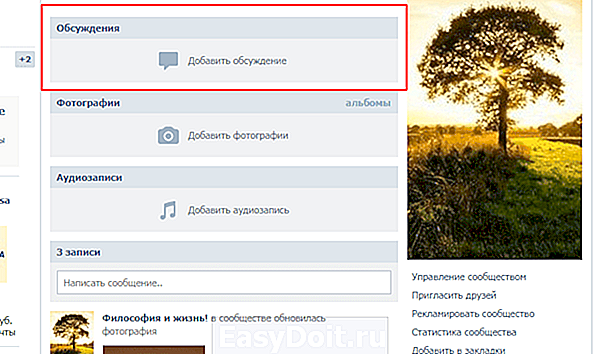
Люди отдают предпочтение мобильным, легким устройствам: смартфонам, планшетам. Они позволяют всегда находиться на связи. Автор тематического блога или бизнес-аккаунта ВКонтакте (и в любой иной социальной сети) — не исключение. Если вы задаетесь вопросом, как создать новое обсуждение с мобильного приложения, вот небольшой обзор ситуации.
- Зайдите в браузер с вашего телефона.
- Введите в поисковой строке адрес сайта.
- Заполните поля с логином, паролем.
- Откройте список групп, пабликов, в которых вы состоите на данный момент.
- Нажмите на раздел “Управление”. Вы увидите список групп, в которых вы обозначены как администратор, создатель, модератор.
- Сделайте свайп вправо, чтобы открыть основное меню. В конце списка (“Моя страница”, “Фотографии”, “Музыка”…) отыщите пункт “Перейти на полную версию”. Нажав на него, вы увидите сайт в обычном виде, как на компьютерном устройстве. Затем проделайте действия, последовательность которых изложена выше, в предыдущем разделе статьи.
- Если вы скачали приложение (например, на iPhone), зайдите в группу, “Обсуждения”, клавиша “Изменить”. В левом углу возникнет знак “+”. Нажав на него, вы сможете добавить свежую тему.
Как разместить обсуждение в группе ВКонтакте сверху

Как уже было упомянуто выше, в пабликах и группах обсуждения расположены по-разному. Но существует возможность поменять их местами при необходимости.
- После момента создания новой темы рядом с ней появляется небольшая кнопка “Ред.” (“Редактировать”). Обратите на нее внимание.
- Нажмите на нее. Перед вами возникнет окно с необходимыми настройками.
- Можно избрать от трех до десяти тем на ваше усмотрение (следует обратить внимание на самые обсуждаемые, полезные вещи; выяснить, чем интересуются в первую очередь ваши активные, постоянные читатели). Они будут видны сразу же, едва посетитель зайдет на страничку. А остальные темы станут скрытыми “до востребования”: нажав на пункт “Обсуждения”, можно будет получить к ним доступ.
- Теперь про блок обсуждений. Изначально в настройках задано: блок обсуждений находится сразу под новостями группы. Если вы вручную уберете эту галочку, все темы автоматически перенесутся в правую сторону экрана. Если вам необходимо, чтобы обсуждения располагались в самом верху странички, эта небольшая подсказка вам непременно поможет улучшить внешний вид блога.
vk-guide.ru
Как создать обсуждение в группе ВК
Обсуждения в группе ВКонтакте давно стали неотъемлемой частью существования почти каждого сообщества. И это неудивительно, ведь данная опция очень удобна для активной части аудитории: любой желающий подписчик может найти для себя ответы на многие вопросы, а также затронуть интересующую его тему в кругу единомышленников.
Вы совершенно легко можете предоставить возможность фолловерам общаться друг с другом, создав обсуждение самостоятельно или же дав такое право любому другому участнику, а мы в этой статье подробно расскажем, каким образом это можно сделать.
Как создать обсуждение в группе ВКонтакте
Внимание! Если у вас не получается отыскать на странице своего сообщества строку «Добавить обсуждение», не отчаивайтесь — вполне возможно, что этот раздел у вас выключен.
Для проверки настроек сообщества в форме группы зайдите сначала во вкладку «Управление», а затем пройдите в «Разделы». В строке «Обсуждения» укажите, будут они открытые или ограниченные. Все зависит от того, кому будет разрешено добавлять новые темы: все участники вашего сообщества смогут это делать только при условии, что они будут открытыми, при ограниченных же – только редакторам и администраторам будет предоставлена возможность создавать темы ВК. В конце не забудьте сохранить изменения.
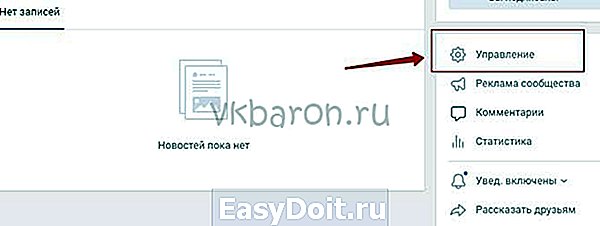
После того, как были проверены настройки и при необходимости внесены коррективы, вы можете создавать в группе любые темы для обсуждений.
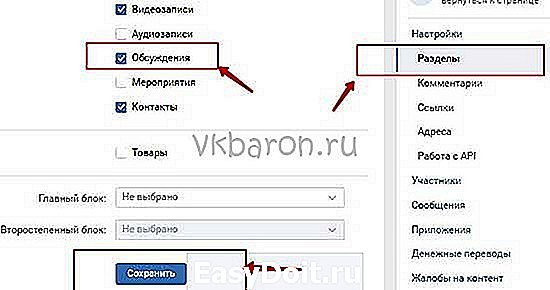
Для этого внимательно читайте и запоминайте действия, которые от вас требуются:
- Зайдите на страницу своей группы.
- Обратите внимание на меню справа. Там вы найдете строку «Добавить обсуждение», которая находится немного ниже контактов сообщества.
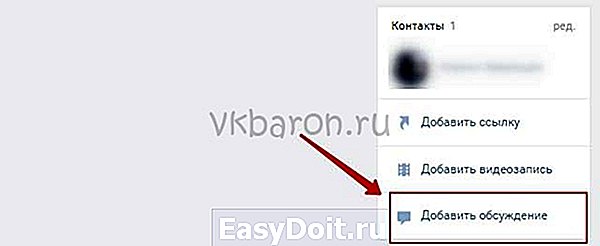
- Далее следует придумать заголовок темы, ввести сам текст обсуждения, и если хотите, то еще можно добавить фотографии или использовать другие возможности, нажав на соответствующие иконки.

- После заполнения всех необходимых полей нажмите «Создать тему», предварительно поставив галочку возле кнопки «От имени сообщества», если вам это нужно.
Справка! Чтобы добавить тему для обсуждения в сообществе в форме публичной страницы, вам сначала следует также поменять настройки. Однако эта процедура немного отличается от приведенной ранее.
Как создать обсуждение в публичной странице
Для того чтобы в паблике строка «Добавить обсуждение» появилась в меню, сначала нужно перейти в «Управление», затем — во вкладку «Разделы». Напротив слова «Обсуждения» поставьте галочку. Сохранив все изменения, отправляйтесь на основную страницу группы.
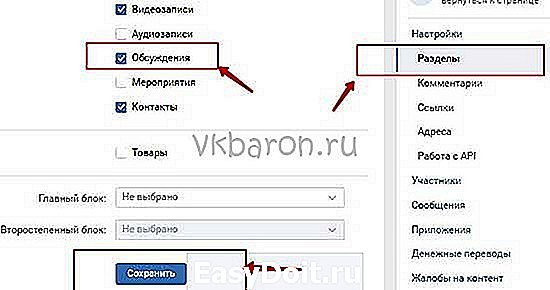
После выполненных действий следуют все те же действия, что и в инструкции выше.
Вот и все. Скорее всего, эта процедура отняла всего несколько минут вашего времени. Мы уверены, что у вас без труда получилось выполнить задуманное с первого раза. Теперь смело можете создавать обсуждения на любые интересующие темы и поддерживать контакт с аудиторией сообщества в любое время.
vkbaron.ru
Как переместить блок обсуждений в группе вконтакте

Как передвинуть блок обсуждений в группе вконтакте
Приветствую. Сегодня речь пойдет о том, как изменить расположения блока обсуждений, где содержатся все созданные темы, и переместить его по вашему желанию либо над блоком с новостями, либо под аватар ( если в настройках группы включены видеозаписи/документы, то темы окажутся аккурат под ними).
Для того, чтобы начать перемещение, необходимо зайти в группу вконтакте и над блоком с темами нажать на кнопку “ред.”:
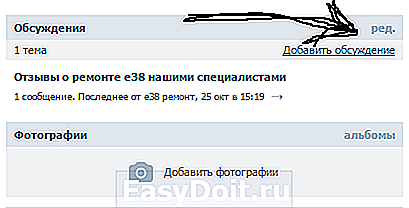 Кнопка “ред.”
Кнопка “ред.”
Большинство ее почему-то упорно не замечают, поэтому на скрине выше ориентируйтесь по стрелке. Как только вы нажмете на нее, появится второе всплывающее окно с настройками:
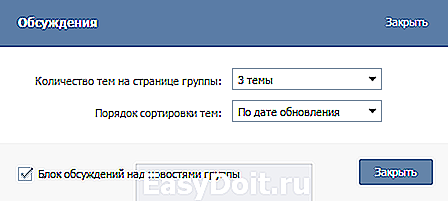 Всплывающее окно с настройками
Всплывающее окно с настройками
Здесь можно будет указать:
- количество тем на странице группы ( от 3 до 10 ). SMM специалисты называют оптимальными цифры – 4 темы для расположения ” над новостями” и 6 тем для блока “под аватаром”.
- порядок сортировки тем может быть, как по дате обновления, так и по дате создания. Если обсуждения создаются редко и их немного – “выбирайте по дате создания”.
И теперь самое главное – нужно установить галочку для определения отображения блока обсуждения – “блок обсуждения над новостями группы” или нет. По умолчанию темы форума располагаются “НАД”. А вот как выглядит их отображение со снятой галочкой:
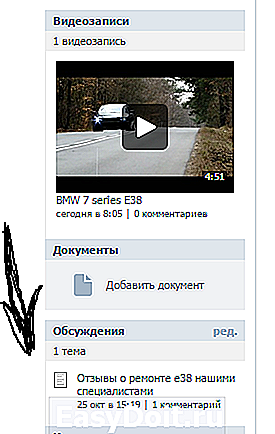 Обсуждения под видеозаписями и документами
Обсуждения под видеозаписями и документами
Вот и вся магия. Для переноса в первоначальное положение – достаточно вновь нажать на “ред.”,установить галочку и нажать кнопку “закрыть”. Если возникнут сложности – пишите в комментариях и я вам обязательно помогу.
smmis.ru
Как сделать и удалить обсуждение в группе в вк
Здравствуйте, друзья! Думаю, Вы замечали, что в различных группах или публичных страницах администраторы или подписчики создают обсуждения, в которых потом принимают участие другие люди. Так вот, если у Вас также есть свое сообщество, а может Вас выбрали администратором группы, тогда следует больше узнать про них. Ведь они помогают привлечь новых подписчиков: люди делятся опытом, задают вопросы и прочее, и повышают активность пользователей.
В этой статье мы рассмотрим, как создавать новые обсуждения в своей группе, закрепить одно из них вверху списка, редактировать название или сам текст, закрыть или удалить те, которые потеряли актуальность.
Если Вы продаете какой-нибудь товар или предоставляете различные услуги, тогда создание меню в группе Вконтакте поможет привлечь новых клиентов. Прочесть подробную статью можно, перейдя по ссылке.
Для того чтобы добавить новое обсуждение в своей группе Вконтакте с компьютера или ноутбука, зайдите в свой аккаунт и откройте главную страницу сообщества. Под основной информацией и блоком с фотографиями есть кнопочка «Добавить обсужд….» – нажмите на нее.
Если у Вас такого поля нет, тогда зайдите в «Управление сообществом» и перейдите в меню справа на вкладку «Разделы». Посмотрите, чтобы обсуждения не были «Выключены». Выберите вместо этого пункт или «Открытые» (все участники группы смогут создавать), или «Ограниченные» (создают их только редакторы и администраторы сообщества).
Дальше введите «Заголовок» и в поле «Текст» напишите первое сообщение. В левом нижнем углу есть несколько значков, Вы можете добавить фото, видео, музыку, документ или опрос к создаваемому.
Если хотите, чтобы оно было добавлено не от Вашего имени, а «от имени сообщества», поставьте галочку в соответствующем поле. Нажмите «Создать тему».
Новое обсуждение будет добавлено в сообщество.
Если Вы захотите отредактировать текст в группе, тогда откройте весь список с обсуждениями и наведите курсор на нужное. Вверху справа появится карандаш и крестик. Нажмите на карандаш, чтобы изменить текст.
Вот так выглядит список на главной странице группы. Как видите у меня их 4 штуки, но видно только 3. Также их можно отсортировать по дате обновления и по дате создания.
Если Вы хотите, чтобы вверху списка всегда отображалось определенное, не зависимо от дат, можно закрепить обсуждение на главной странице группы Вконтакте.
Для этого откройте весь список и найдите нужное. Затем кликните по нему.
Дальше в правом верхнем углу нажмите на кнопочку «Редактировать тему».
Появится вот такое окошко. В нем поставьте галочку в поле «Закрепить тему» и нажмите «Сохранить».
Здесь же можно изменить заголовок и добавить к нему опрос.
Теперь закрепленное обсуждение всегда будет отображаться вверху всего списка на главной странице.
Если у Вас группа, тогда блок с обсуждениями находится над новостями, если публичная страница, тогда он размещен справа.
Если Вам интересно, перенести, чтобы этот блок находился с правой стороны под аватаркой группы и ее участниками, тогда сделайте следующее. Над списком нажмите на кнопочку «ред.».
В следующем окне уберите галочку с поля «Блок обсуждений над новостями группы» и нажмите «Сохранить».
Также можно выбрать количество тем, которые будут отображаться на странице и тип сортировки.
Теперь они отображаются в группе с правой стороны.
Если потребуется все вернуть назад и возникнет вопрос, как сделать обсуждения сверху, чтобы они отображались перед новостной лентой, тогда, как было написано выше, нажмите на кнопочку «ред.» и поставьте галочку в поле «Блок обсуждений над новостями группы».
Как убрать
Можете создавать обсуждения на различные темы, а если Вы видите, что пользователи не участвуют в каких-то, тогда их можно спокойно удалять из списка.
Для этого откройте список и кликните по тому, которое нужно убрать из списка.
Дальше в правом верхнем углу нажмите на кнопочку «Редактировать тему».
В следующем окне кликните по кнопке «Удалить тему». Появится окошко, в котором нужно подтвердить удаление выбранного обсуждения.
Если Вы не хотите удалять обсуждение из списка, но больше не нужно, чтобы подписчики оставляли там свои комментарии, тогда можно «Закрыть тему». При этом комментарий добавить будет невозможно, а прочесть все записи обсуждения получится.
В списке обсуждений группы напротив того, которое закреплено, будет отображаться булавочка, а если оно закрыто, будет отображаться замочек.
Как делать с телефона
Если Вы заходите Вконтакт с телефона или планшета через установленное мобильное приложение, то создать обсуждение в группе, при условии, что у Вас там не ни одного, не получится.
Для этого можете попробовать зайти в вк через браузер, используя мобильную версию сайта. Затем создайте хотя бы одно. Или же можно создать обсуждение с компьютера, как было описано в первом пункте.
Вот когда в группу уже будут добавлены обсуждения, можно воспользоваться мобильным приложением и создать через него новые.
Для этого зайдите в свою группу и в блоке с обсуждениями нажмите на кнопочку «Показать все».
После этого вверху справа нажмите на крестик.
Введите заголовок для нового и нажмите «ОК».
Теперь нужно написать первое сообщение и отправить его.
Обсуждение в группе будет создано и появится в общем списке.
Чтобы закрепить его вверху списка, удалить или закрыть ненужное обсуждение, нажмите на его тему и задержите палец.
После этого появится вот такое окошко. Выберите в нем нужный пункт.
С обсуждениями в сообществе Вконтакте мы разобрались. Думаю, все понятно, и теперь Вы сможете создать их в своем сообществе, чтобы делиться своими знаниями и мыслями, и узнавать мнение других пользователей.
inetfishki.ru
